Los procedimientos generativos son procedimientos generados por IA que potencian la capacidad de toma de decisiones de los agentes IA con IA agéntica. En lugar de crear flujos de conversación predefinidos en el generador de diálogo, puede simplemente introducir sus políticas de negocio y dejar que el agente IA genere un procedimiento para encontrar la solución óptima.
En este artículo se tratan los siguientes temas:
- Acerca de los procedimientos generativos
- Crear procedimientos generativos
- Editar los procedimientos generativos
- Probar los procedimientos generativos
- Ver y restaurar versiones anteriores de procedimientos generativos
Artículos relacionados:
Acerca de los procedimientos generativos
Gracias a la IA agéntica, los procedimientos generativos ofrecen a los agentes IA la libertad de determinar la mejor forma de resolver el problema de un cliente de acuerdo con las políticas de su compañía. Además, requieren menos configuración y mantenimiento por su parte que los diálogos predefinidos.
Cada procedimiento generativo está ligado a un caso de uso concreto. Cuando ese caso de uso se dispara durante una conversación con un usuario, el agente IA sigue el procedimiento asociado para resolver el problema.
Además, los procedimientos generativos hacen posibles los agentes IA plurilingües. Puede redactar un procedimiento una sola vez, en un único idioma, y después usarlo para todos los idiomas que admita su agente IA.
Crear procedimientos generativos
Los administradores y editores del cliente pueden crear un procedimiento generativo a partir de un caso de uso.
En el artículo Mejores prácticas para crear procedimientos generativos para los agentes IA con IA agéntica encontrará consejos útiles.
Para crear un procedimiento generativo
- En Agentes IA – Avanzado, en el campo desplegable Agente IA, seleccione el agente IA para el que desea crear un procedimiento generativo.
- En la barra lateral, haga clic en Contenido y luego seleccione Casos de uso.
- Haga clic en el caso de uso para el que desea crear un procedimiento.
- En Método de respuesta, asegúrese de que esté seleccionado Usar procedimiento cuando se dispara el caso de uso.Sugerencia: Si desea más información sobre esta configuración, consulte Configurar si un caso de uso utiliza un diálogo o un procedimiento generativo.
- En la pestaña Procedimiento, haga clic en Crear procedimiento.
- En la pantalla Crear procedimiento, escriba una descripción de texto libre sobre cómo debe resolver el agente IA el problema de un cliente cuando se active este caso de uso.
En la descripción de un procedimiento, puede hacer lo siguiente:
- Enumerar los pasos necesarios para resolver esta tarea como lo haría con un agente humano. Se obtienen mejores resultados si se enumeran los pasos siguiendo un orden lógico y secuencial.
- Indicarle al agente IA que busque en una fuente de conocimiento para contestar la pregunta del usuario. Por ejemplo, “Buscar ... en el centro de ayuda”. Incluso puede usar lenguaje natural para hacer referencia a reglas de búsqueda específicas (por ejemplo, “Buscar solo en el centro de ayuda en inglés”).
- Agregar instrucciones sobre cómo expresar una respuesta (por ejemplo, “Incluir siempre {{brandName}}”).
- Escriba una barra inclinada (/) o haga clic en el icono del signo de más (+) para insertar acciones, integraciones de API, parámetros y reglas de búsqueda.
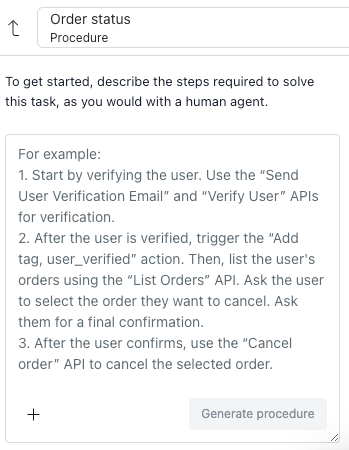
- Haga clic en Generar procedimiento.
A la izquierda, el generador de procedimientos resume el procedimiento que generó para permitirle leer la lógica en términos comprensibles para un ser humano.
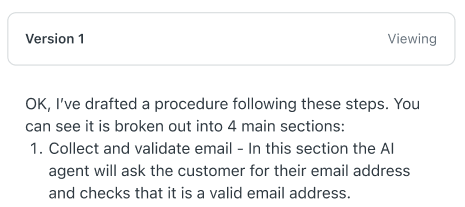
A la derecha, aparece un mapa del procedimiento generado por IA que muestra exactamente qué lógica seguirá el agente IA y qué pasos dará durante una conversación para resolver el problema de un cliente para este caso de uso.
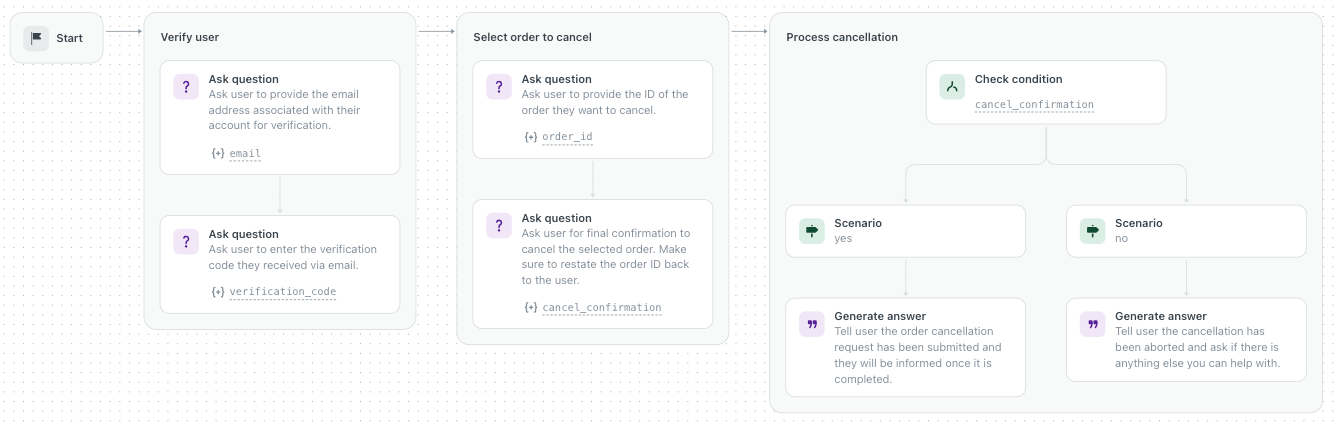
- Si es necesario, use el campo de texto libre de la parte inferior para hacer ajustes al procedimiento y haga clic en Actualizar procedimiento.
Haga los ajustes dando al generador de procedimientos la orden de agregar, cambiar o borrar partes de la versión actual del procedimiento. No vuelva a escribir el procedimiento completo en su ajuste.
Por ejemplo, puede dar al agente IA instrucciones para que:
- Agregue un paso en un punto determinado del procedimiento actual.
- Cambie el contenido de un nodo específico en el mapa del procedimiento.
- Ajuste el contenido en todo el procedimiento (por ejemplo, para cambiar {{phone}} por {{telephone}}).
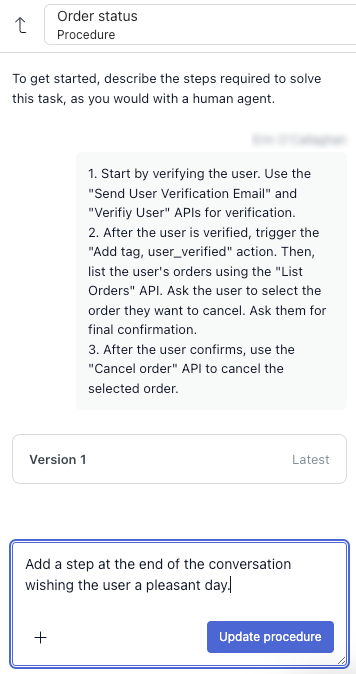
Después de cada ajuste que envíe, el generador de procedimientos envía una respuesta resumiendo los cambios que hizo al procedimiento y el mapa del procedimiento se actualiza reflejando sus ajustes. Ni las entradas anteriores ni el mapa del procedimiento se pueden editar directamente.
Repita la operación tantas veces como sea necesario hasta que el mapa del procedimiento tenga el aspecto que espera.Sugerencia: Si desea comenzar el procedimiento desde cero, haga clic en el icono de Reiniciar ( ) en la parte superior derecha. Los cambios se siguen guardando en el historial de versiones del procedimiento.
) en la parte superior derecha. Los cambios se siguen guardando en el historial de versiones del procedimiento. - Haga clic en Publicar procedimiento en la parte superior derecha.
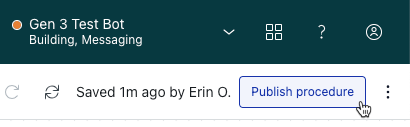
Editar los procedimientos generativos
Se puede editar un procedimiento generativo en cualquier momento.
Para editar un procedimiento
- En la esquina superior derecha de Agentes IA – Avanzado, en el campo desplegable Agente IA, seleccione el agente para el que desea editar un procedimiento.
- Haga clic en Contenido en la barra lateral y luego seleccione Casos de uso.
- Haga clic en el caso de uso para el que desea editar un procedimiento.
- Bajo Método de respuesta, asegúrese de seleccionar la pestaña Procedimiento.
- Haga clic en Editar procedimiento.
- Use el campo de texto libre de la parte inferior para hacer ajustes al procedimiento y haga clic en Actualizar procedimiento.
Se actualiza la marca de tiempo en la esquina superior derecha para mostrar su nombre de usuario e indicar hace cuánto tiempo editó el procedimiento.

- Revise el mapa del procedimiento generado por IA para asegurarse de que la lógica del agente IA sea la correcta.
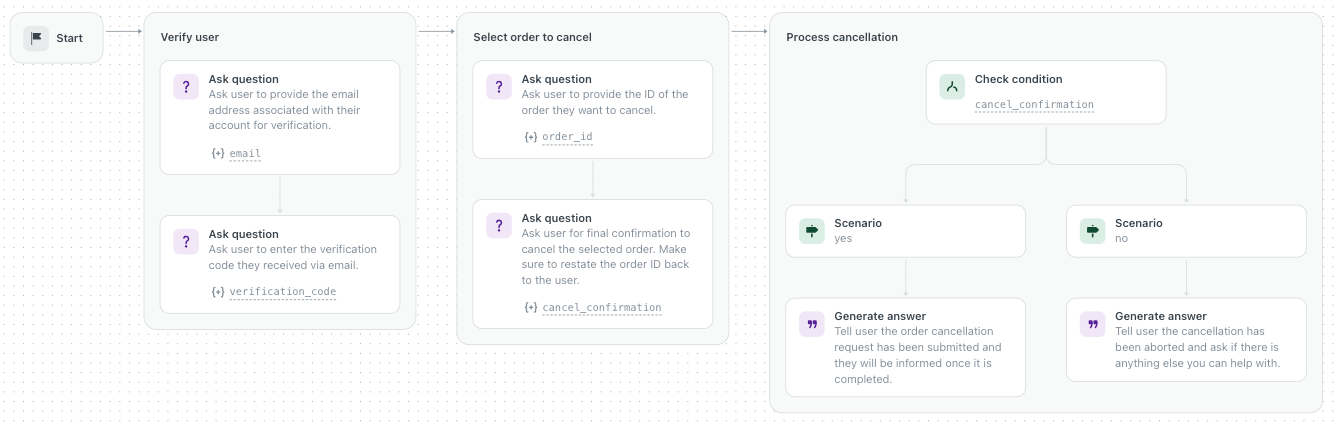
- (Opcional) Repita los dos pasos anteriores hasta quedar satisfecho con el mapa del procedimiento.
- Si desea que los cambios se apliquen y queden a disposición de los clientes, haga clic en Publicar procedimiento.
Si prefiere desechar sus modificaciones, puede recuperar una versión anterior del procedimiento.
Probar los procedimientos generativos
Después de crear o actualizar un procedimiento generativo, es posible probarlo antes de ponerlo a disposición del agente IA.
Cuando se realizan pruebas de un procedimiento, siempre se prueban los cambios más recientes. Por ejemplo, si se hacen actualizaciones en un procedimiento activo y se hacen pruebas antes de publicar las actualizaciones, se probará el borrador, no la versión publicada.
- Abra un procedimiento para editarlo.
- En la parte superior derecha, haga clic en Probar procedimiento.

- En el cuadro de diálogo Parámetros de sesión, haga una de las siguientes cosas:
- Para probar una rama condicional del procedimiento, seleccione un Parámetro e ingrese un Valor y luego haga clic en Probar.
- Para probar el procedimiento en su totalidad, haga clic en Prueba sin parámetros. Sugerencia: Para recordar su selección para la próxima vez, deseleccione Preguntarme siempre.

- En el widget de prueba que aparece, envíe mensajes al agente IA para probar el procedimiento.
Ver y restaurar versiones anteriores de procedimientos generativos
Cada procedimiento tiene un historial de versiones. Esto significa que puede recuperar rápidamente una versión anterior de un procedimiento si la versión más reciente tiene cambios que no desea conservar.
Puede ver y restaurar una versión específica de un procedimiento a partir del registro de actualizaciones del generador de procedimientos (que está a la izquierda) o del panel de historial de versiones (que está a la derecha).
Para ver y restaurar un procedimiento a partir del registro de actualizaciones
- Abra un procedimiento para editarlo.
- En el registro de actualizaciones del generador de procedimientos, situado a la izquierda, haga clic en la versión que desea ver.
La versión seleccionada se abre en modo de solo lectura. Puede usar los iconos de Ver versión anterior y Ver versión siguiente (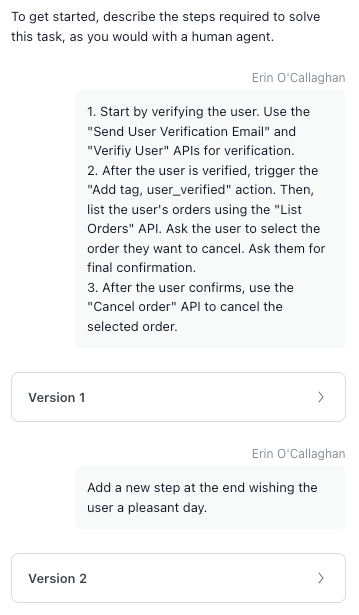

 ) en la parte superior derecha para desplazarse por distintas versiones del procedimiento.
) en la parte superior derecha para desplazarse por distintas versiones del procedimiento. - En la parte superior derecha, haga clic en Restaurar procedimiento.
O, para regresar al procedimiento actual editable, haga clic en Cerrar.
Para ver y restaurar un procedimiento a partir del panel de historial de versiones
- Abra un procedimiento para editarlo.
- Haga clic en el icono del menú de opciones (
 ) en la esquina superior derecha y luego seleccione Ver historial de versiones.
) en la esquina superior derecha y luego seleccione Ver historial de versiones.Se abre el panel Historial de versiones. Las versiones se muestran agrupadas por día. La versión del procedimiento ya publicada se indica con una marca de verificación de color verde.
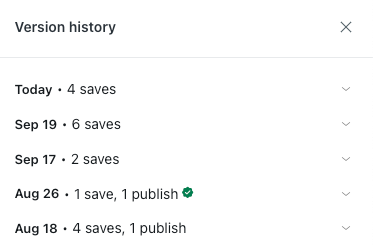
- Haga clic para ampliar el día que incluye la versión que desea recuperar.
Cada versión muestra la marca de tiempo y el usuario que la guardó o publicó.
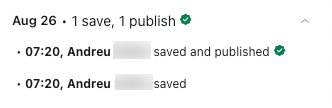
- Para ver una versión anterior del procedimiento, haga clic en su entrada en el panel Historial de versiones.En ese momento, se abre esa versión del procedimiento en la modalidad de solo lectura.Sugerencia: Puede copiar un vínculo directo haciendo clic en el menú de opciones para esa versión y seleccionando Copiar vínculo a versión. Esto puede ser útil si necesita compartir una versión específica del procedimiento con otro usuario.
- Para recuperar la versión, haga clic en Restaurar procedimiento en la parte superior derecha.
Como alternativa, haga clic en el menú de opciones (
 ) para ver la versión que desea recuperar y seleccione Restaurar como borrador.
) para ver la versión que desea recuperar y seleccione Restaurar como borrador.La versión se restaura como el borrador actual, y el agente IA activo no se ve afectado.
- Para que la versión restaurada esté disponible para los clientes que interactúan con el agente IA, haga clic en Publicar procedimiento.
En cualquier momento puede regresar a la versión publicada del procedimiento para compararla.
Para regresar a la versión del procedimiento ya publicada
- Con el procedimiento abierto, haga clic en el menú de opciones (
 ) y seleccione Ver procedimiento publicado.
) y seleccione Ver procedimiento publicado.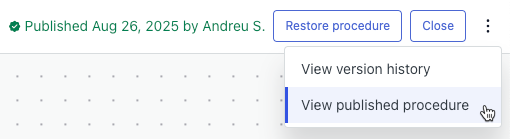
Ahora se ve la versión actual del procedimiento.